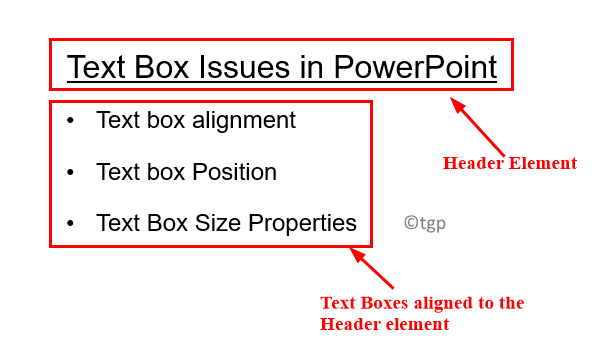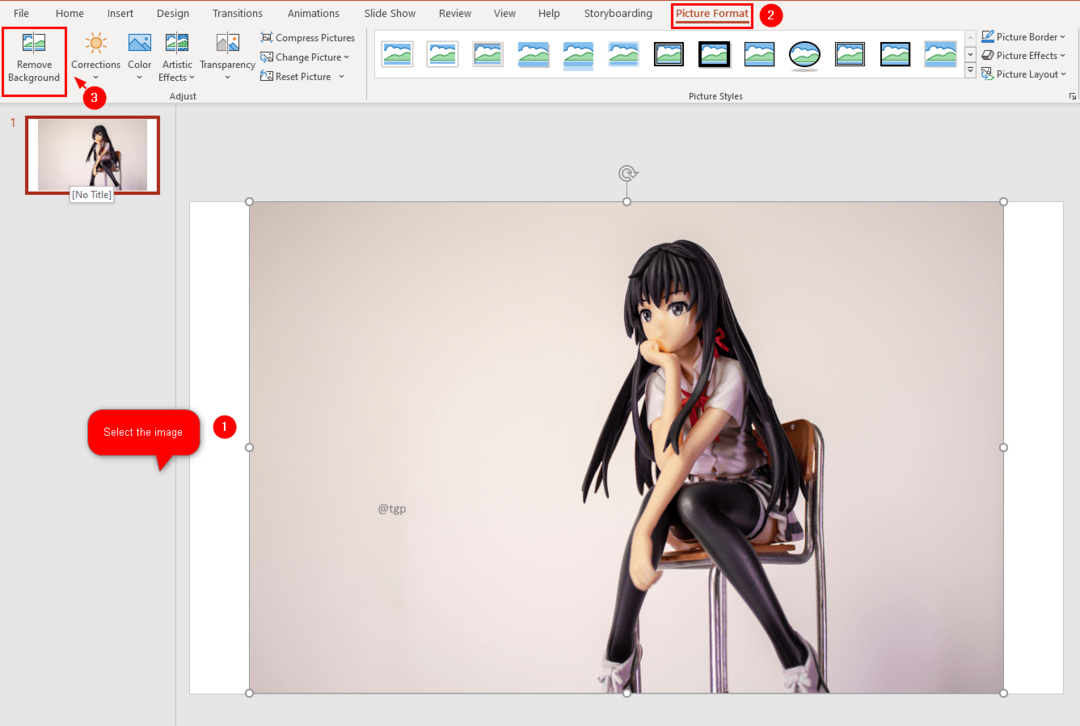Przez Naseeha Thahseen
Prezentacje Powerpoint lub w skrócie ppt stały się ważnym sposobem wizualnej interakcji z publicznością w dyskusjach lub prezentacjach. Mając do czynienia z szeroką klasą tematów, być może będziemy musieli dodać kilka rodzajów mediów do naszych ppt. Może to być tekst, obrazki, animacje lub coś podobnego. Aby uatrakcyjnić nasze ppt, możemy dodać dowolne media, które naszym zdaniem będą lepsze. Ale problem pojawia się, jeśli chodzi o rozmiar pliku. Jeśli mamy ogromny ppt z wieloma różnymi rodzajami mediów, trudno będzie udostępnić go za pośrednictwem poczty lub usług w chmurze. Ponieważ wszystkie nakładają ograniczenia dotyczące rozmiaru na transmisję. Wtedy jedyną drogą przed nami jest kurczenie się lub skompresuj plik. Ale w niektórych przypadkach nawet nie da nam pliku o określonym rozmiarze. Następnie pozostaje tylko usunąć trochę multimediów i zmniejszyć plik. Tu pojawia się kwestia decyzji, jakie nośniki wyrzucić. Aby znacznie zredukować ogólny rozmiar prezentacji, to, co musimy zrobić, jest proste. Kroki są szczegółowo omówione poniżej.
1. Utwórz folder wyłącznie do publikowania slajdów.
2. Otwórz prezentację w programie Microsoft Office PowerPoint
3. Przejdź do pliku – > Publikuj – > Publikuj slajdy.
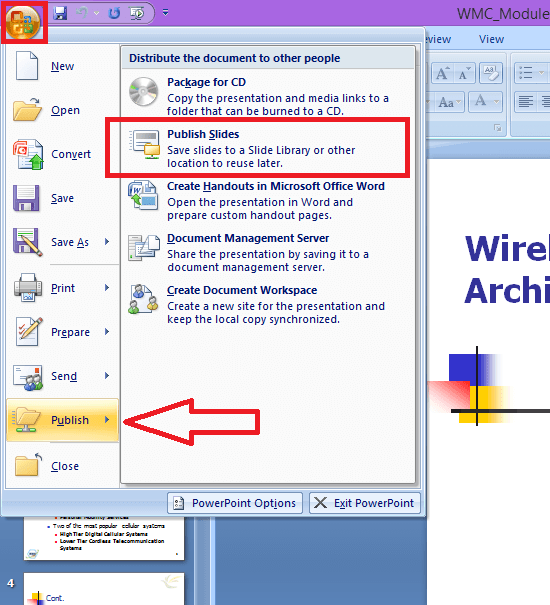
Otrzymasz wtedy następujące okno dialogowe.
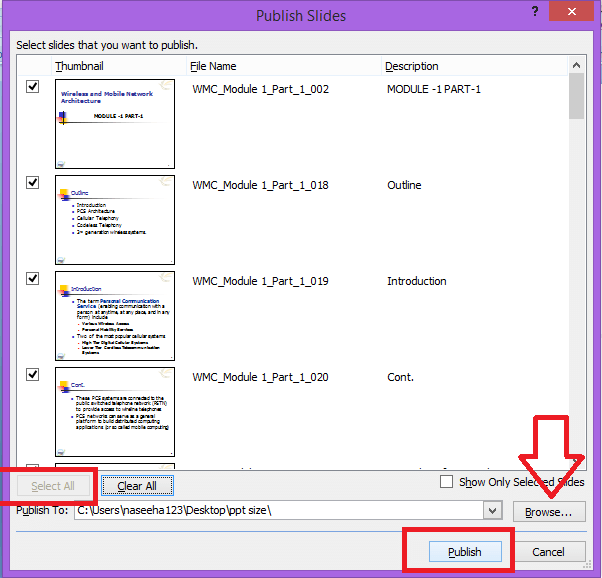
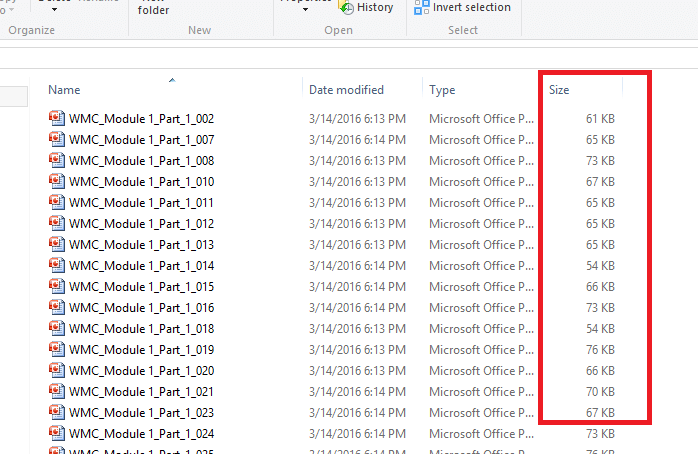
4. Kliknij przycisk „zaznacz wszystko” w lewym dolnym rogu. Przeglądaj i wybierz folder, który utworzyłeś wcześniej. Następnie pojawi się przycisk „opublikuj”.
5. Kliknij „Opublikuj”
6. Po opublikowaniu wszystkich slajdów otwórz folder, w którym każdy slajd jest wyświetlany osobno.
7. Sprawdź rozmiar pliku wyświetlany po prawej stronie każdego slajdu. Wybierz ten, który jest najcięższy.
8. Edytuj wybrane slajdy w ppt, aby zmniejszyć całkowity rozmiar pliku.
Teraz sprawdź rozmiar prezentacji. Jeśli nadal jest duży, wykonaj kroki 6-7, aż stanie się plikiem o wymaganym rozmiarze.
Możesz także posortować slajdy według rozmiaru, aby znaleźć najcięższe. Byłoby łatwiej w przypadku ppt z dużą ilością slajdów.
Sortowanie można wykonać w następujący sposób:
1. Kliknij prawym przyciskiem myszy w folderze.
2.Wybierz „sortuj według” -> „rozmiar”
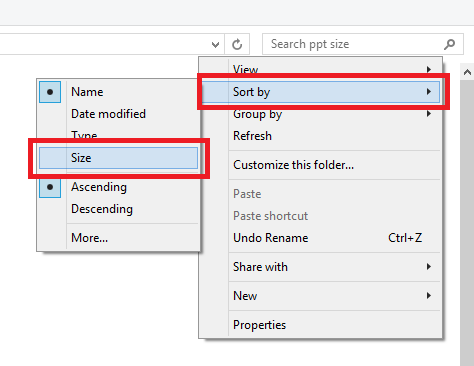
Teraz masz slajdy posortowane w kolejności malejącej według rozmiaru.
Wybierz slajdy u góry do edycji.
Należy pamiętać, że ta procedura jest prezentowana przy użyciu systemu operacyjnego Microsoft Office 2007 i Windows 8.1. Widok będzie się nieznacznie różnić w systemie Windows 10. Ale procedura jest prawie taka sama.
Mam nadzieję, że to pomoże 🙂